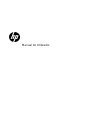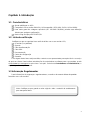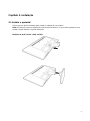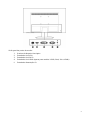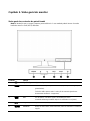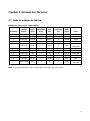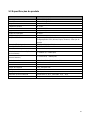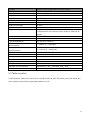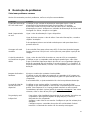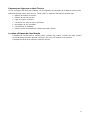HP Value 24-inch Displays Manual do usuário
- Categoria
- TVs
- Tipo
- Manual do usuário

Manual do Utilizador

1
© 2014, 2016 HP Development Company, L.P.
Microsoft, Windows, e Windows Vista são marcas registadas da Microsoft Corporation nos Estados
Unidos e/ou noutros países.
As únicas garantias para produtos e serviços HP são expressas nas declarações de garantia que
acompanham tais produtos e serviços. Nada neste documento deverá ser interpretado como garantia
adicional. A HP não será responsabilizada por erros técnicos ou editoriais nem omissões aqui contidas.
Este documento contém informação de propriedade protegida por direitos de autor. Parte alguma deste
documento poderá ser fotocopiada, reproduzida ou traduzida noutro idioma sem o consentimento prévio,
por escrito, da HP Company.
Segunda Edição (Abril de 2016)
Número da Parte de Documento: 796262-132
This product incorporates HDMI technology.

2
Capítulo 1. Introdução
1.1 Características
Ajuste multilingue no OSD
Compatível com os modos IBM VGA, VGA expandido, VESA VGA, SVGA, XGA e WXGA
Uma vasta gama de voltagens aplicáveis (AC 100-240V 50/60Hz) permite uma utilização
directa sem qualquer configuração.
Norma Plug-and-play VESA DDC1/2B.
1.2 Lista de verificação
Certifique-se que os seguintes itens estão incluídos com o seu monitor LCD;
O monitor (e o pedestal)
Suporte
Cabo de alimentação
Cabo VGA
Documentação
Cartaz de configuração
Garantia
Caso algum destes itens esteja em falta, contacte o seu representante para apoio técnico e serviço
de apoio ao cliente. Para localizar actualizações de controladores e software para o seu produto, aceda
a http://www.hp.com/support e seleccione o seu país. Seleccione Controladores e Transferências, e
depois siga as instruções no ecrã.
1.3 Informação Regulamentar
Para informações de segurança e regulamentares, consulte o documento Avisos do produto
fornecido com o seu monitor.
Nota: Certifique-se que guarda a caixa original e todo o material de embalamento
para transporte futuro.

3
Capítulo 2. Instalação
2.1 Instalar o pedestal
Siga os passos abaixo ilustrados para instalar o pedestal do seu modelo.
Nota: As ilustrações que se seguem são apenas para referência. O seu modelo poderá ter uma
moldura, tampa traseira e suporte diferentes.
Modelos de 60,97 cm/24" e 60,4 cm/23,8"

4
2.2 Ligar o monitor ao computador
1. Desligue e desconecte o seu computador.
2. Ligue o cabo de sinal vídeo selecionado. Use um cabo vídeo VGA ou cabo DVI-D ou um cabo
HDMI para ligar o seu monitor ao seu computador. Para usar DVI, tem de ter uma placa gráfica
compatível com DVI. Os conectores estão localizados na parte traseira do monitor. Certifique-se
que o computador e o monitor estão desligados e desconectados.
Para ligar o cabo VGA: ligue os terminais de 15 pinos do cabo de sinal à porta VGA do seu
monitor e a ficha VGA OUT na parte traseira do seu computador. Prenda o cabo apertando os
parafusos nas duas extremidades do cabo de sinal.
Para ligar o cabo DVI-D (cabo comprado em separado): ligue uma ponta do cabo vídeo DVI-D à
parte traseira do monitor e a outra ponta ao conector vídeo DVI-D no computador. Pode usar
este cabo apenas se o seu computador tiver uma placa gráfica compatível com DVI instalada.
Para ligar o cabo HDMI (cabo comprado em separado): ligue uma ponta do cabo HDMI à parte
traseira do monitor (disponível em certos modelos) e a outra ao conector HDMI no computador.
3. Ligue uma ponta do cabo de alimentação ao monitor, depois ligue a outra ponta dos cabos de
alimentação à tomada eléctrica mais próxima.
AVISO! Para reduzir o risco de choque eléctrico ou danos ao equipamento:
• Não desactive a ficha terra do cabo de alimentação. A ficha terra é uma característica importante de
segurança.
• Ligue o cabo de alimentação a uma tomada eléctrica com ligação terra, de fácil acesso a qualquer
momento.
• Desligue a alimentação do equipamento desconectando o cabo de alimentação da tomada eléctrica.
• Para sua segurança, não coloque nada sobre os cabos ou fios de alimentação. Arrume-os de modo a
que não haja pisões ou tropeções acidentais. Não puxe pelos fios ou cabos. Quando desliga da
tomada eléctrica, pegue no cabo pela ficha.
4. Ligue o seu computador e monitor. Se o monitor apresentar uma imagem, a instalação terá sido
bem sucedida. Se o monitor não apresentar qualquer imagem, verifique todas as ligações.
PRECAUÇ Õ ES: Para instalação, execute a ligação do cabo de sinal antes de ligar o cabo de
alimentação à tomada, para evitar danificar o monitor. Durante a instalação, apoie a
parte frontal com a mão, no centro de gravidade, para evitar que o monitor caia e se
danifique.

5
Visão geral das portas do monitor:
1. Ranhura de bloqueio Kensington
2. Entrada de sinal VGA
3. Entrada de sinal DVI-D
4. Entrada de sinal HDMI (apenas para modelos V242h, 24uh, 24o e V244h)
5. Entrada de alimentação CA

6
2.3 Desmonte o pedestal quando em transporte
Modelos de 60,97 cm/24" e 60,4 cm/23,8"
1. Mantenha pressionado o botão saliente na cabeça do ecrã e deslize o suporte para ao
remover.
2. Mantenha premidos os clipes no pedestal, e puxe-o para o remover do suporte.
Nota: As ilustrações que se seguem são apenas para referência. O seu modelo poderá ter uma
moldura, tampa traseira e suporte diferentes.

7
Capítulo 3. Visão geral do monitor
Visão geral dos controlos do painel frontal
Nota: A ilustração que se segue é apenas para referência. O seu modelo poderá ter um ícone de
botão de menu no ecrã (OSD) diferente.
Controlo
Função
1
Ligar/desligar
Liga e desliga o monitor.
2
Auto
Tecla de atalho para ajuste automático (apenas para configurações
geométricas).
Tecla de atalho para aceder à selecção de entrada (pressionar
brevemente durante 2-3 segundos).
3
Sair
Sai do menu, cancela a opção. (As definições serão
automaticamente guardadas depois de realizados os ajustes.)
4
Esquerda/Direita
Ajustes menos/mais, altera dentro de várias selecções.
5
Introduzir
Entra no menu OSD, selecciona item, entra no submenu e confirma
opção.

8
Capítulo 4. Instruções de funcionamento
4.1 Interruptor LIGAR/DESLIGAR
Prima o botão ligar/desligar no seu monitor.
Nota: O interruptor LIGAR/DESLIGAR não desliga o seu monitor da corrente eléctrica. Para
desligar completamente da corrente eléctrica, remova a ficha da tomada eléctrica.
4.2 Indicador de alimentação
A LED de alimentação fica a branco quando o monitor funciona de forma normal. Se o monitor
estiver no modo de poupança de energia, o indicador muda para âmbar. Quando o monitor está
desligado, este indicador fica apagado.
4.3 Características do Menu
Pode aceder e ajustar as seguintes caracterísitcas do seu monitor usando o sistema de exibição no
ecrã (menu).
1. Se o seu monitor não estiver ligado, prima para o ligar.
2. Prima para activar menu OSD. O menu principal do OSD será apresentado.
3. Para ver o menu ou submenu principal, prima no painel frontal do seu monitor para deslocar
para cima ou para deslocar para baixo. Depois, prima para seleccionar uma função
destacada.
Quando a selecção se desloca para baixo até ao fundo do menu, regressa ao topo do mesmo.
Quando a selecção se desloca para cima até ao topo do menu, regressa ao fundo do mesmo.
4. Para ajustar a opção seleccionada, prima o botão ou .
5. Seleccione e regresse.
6. Se o menu OSD estiver inactivo, prima para activar a funcionalidade de ajuste, para
optimizar a imagem do ecrã.
7. Para a função Overdrive, prima para ativar o menu OSD, e selecione "diversos".
Depois, aceda a "Overdrive" para selecionar o respetivo nível.

9
Capítulo 5. Informações Técnicas
5.1 Modo de exibição de fábrica
Modelos de 60,97 cm/24" e 60,4 cm/23,8"
Predefinido
Formato
de pixel
Frequ
Horiz.
(KHz)
Polaridade
Horiz
Freq
Vert
(Hz)
Polaridade
Vert
Rlg
Pixel
(MHz)
Fonte
1
640 x 480
31,469
-
59,940
-
25,175
VGA
2
720 x 400
31,469
-
70,087
+
28,322
VGA
3
800 x 600
37,879
+
60,317
+
40,000
VESA
4
1024 x 768
48,363
-
60,004
-
65,000
VESA
5
1280 x 720
45,00
+
59,94
+
74,25
VESA/
CEA-861D
6
1280 x 1024
63,981
+
60,02
+
108,000
VESA
7
1440 x 900
55,935
-
59,887
+
106,500
CVT 1,30MA
8
1600 x 900
60
+
60
+
108,000
VESA-RB
9
1680 x 1050
65,29
-
59,954
+
146,25
CVT 1,76MA
10
1280 x 800
49,702
-
59,81
+
83,5
CVT
11
1920 x 1080
67,5
+
60
+
148,5
VESA/
CEA-861
Nota: O modo de exibição de fábrica está sujeito a alteração sem aviso prévio.

10
5.2 Especificações do produto
Tamanho
Modelos com ecrã panorâmico de 60,97 cm/24"
Resolução máx.
1920 x 1080 @ 60 Hz
Resolução recomendada
1920 x 1080 @ 60 Hz
Frequência horizontal
24-80 kHz
Frequência vertical
50-76 Hz
Tamanho visionável
531,36 x 298,89 mm
Ângulo visionável
89 (H) 89 (V)
Ângulo de inclinação
-4º a 22º
Frequência de píxeis
200 MHz
Funções OSD
Ajuste automático, Brilho/Contraste, Ajuste da imagem, Cor,
Configuração do OSD, Idioma, Repor, Diversos, Selecção de
entrada.
Tamanho (Embalagem)
638 (C) x 130 (L) x 420 (A) mm
Peso líquido / Peso bruto
3,39 KG / 4,63 KG
Fonte de alimentação
100-240 V AC, 50/60 Hz
Altitude (em normais condições de
funcionamento)
0 ~ 3048 m (0 ~ 10000 pés)
Altitude (em condições de
armazenamento)
0 ~ 12192 m (0 ~ 40000 pés)
Sinal de entrada
VGA, DVI, HDMI (V242h, 24uh, 24o)
Contraste
1000:1
Brilho
250 cd/m
2
Tempo de resposta
6 ms, 2ms para 24o
Cor apresentada
16,7 M
Energia (máx)
23 W (60,97 cm/24")
Ambiente de funcionamento
Temperatura: 0-40°C; humidade: 10% ~ 90%
Ambiente de armazenamento
Temperatura: -20-60°C; humidade: 10% ~ 90%

11
Tamanho
Modelos com ecrã panorâmico de 60,4 cm/23,8"
Resolução máx.
1920 x 1080 @ 60 Hz
Resolução recomendada
1920 x 1080 @ 60 Hz
Frequência horizontal
24-80 kHz
Frequência vertical
50-76 Hz
Tamanho visionável
527,04 x 296,46 mm
Ângulo visionável
89 (H) 89 (V)
Ângulo de inclinação
-4º a 22º
Frequência de píxeis
170 MHz
Funções OSD
Ajuste automático, Brilho/Contraste, Ajuste da imagem, Cor,
Configuração do OSD, Idioma, Repor, Diversos, Selecção de
entrada.
Tamanho (Embalagem)
625 (C) x 130 (L) x 440 (A) mm
Peso líquido / Peso bruto
3,75 KG / 4,97 KG
Fonte de alimentação
100-240 V AC, 50/60 Hz
Altitude (em normais condições de
funcionamento)
0 ~ 3048 m (0 ~ 10000 pés)
Altitude (em condições de
armazenamento)
0 ~ 12192 m (0 ~ 40000 pés)
Sinal de entrada
VGA, DVI, HDMI (V244h)
Contraste
3000:1
Brilho
250 cd/m
2
Tempo de resposta
20 ms
Cor apresentada
16,7 M
Energia (máx)
32 W
Ambiente de funcionamento
Temperatura: 0-40°C; humidade: 10% ~ 90%
Ambiente de armazenamento
Temperatura: -20-60°C; humidade: 10% ~ 90%
5.3 Teste ao painel
O rácio de píxeis válidos em cada ecrã LCD atinge 99,99% ou mais. No entanto, menos de 0,01% dos
píxeis podem causar pontos negros apresentados no ecrã.

12
A Linhas de orientação de segurança e manutenção
Importantes Informações de Segurança
Está incluído um cabo de alimentação com o monitor. Se usar outro cabo, use apenas uma fonte
de alimentação e ligação adequadas a este monitor. Para mais informações sobre o cabo de
alimentação correcto a usar com o monitor, consulte o documento Avisos do Produto fornecido
com o seu monitor.
AVISO! Para reduzir o risco de choque eléctrico ou danos ao equipamento:
Não desactive a ficha terra do cabo de alimentação. A ficha terra é uma característica
importante de segurança.
Ligue o cabo de alimentação a uma tomada eléctrica com ligação terra, de fácil acesso a
qualquer momento.
Desligue a alimentação do equipamento desconectando o cabo de alimentação da tomada
eléctrica.
Para sua segurança, não coloque nada sobre os cabos ou fios de alimentação. Arrume-os
de modo a que não haja pisões ou tropeções acidentais. Não puxe pelos fios ou cabos.
Quando desliga da tomada eléctrica, pegue no cabo pela ficha.
Para reduzir o risco de sérios danos, leia o Guia de Segurança e Conforto. Nele é descrito o local
ideal de trabalho, configuração, postura e hábitos de saúde e trabalho para utilizadores de
computadores, e fornece importantes informações de segurança eléctrica e mecânica. Este guia
encontra-se na web em http://www.hp.com/ergo e/ou no disco de documentação, se estiver incluído
com o monitor.
PRECAUÇ ÃO: Para protecção do monitor, bem como do computador, ligue todos os cabos de
alimentação do computador e dispositivos periféricos (como o monitor, impressora e scanner) a um
tipo de dispositivo de protecção contra picos de corrente como uma extensão ou Unidade de
Alimentação Ininterrupta (UPS). Nem todas as extensões eléctricas dispõem de protecção contra
picos de corrente; as extensões deverão ter indicado especificamente esta capacidade. Use uma
extensão eléctrica cujo fabricante ofereça uma Política de Substituição por Danos, para que possa
substituir o equipamento caso a protecção contra picos de corrente falhe.
Use mobília apropriada e de tamanho correcto, concebida para suportar adequadamente o seu
monitor HP LCD.
AVISO! Monitores LCD situados de forma inadequada em aparadores, estantes, prateleiras,
secretárias, colunas de som, arcas ou carrinhos pode cair e causar danos pessoais.
Deve ser tomado cuidado para encaminhar todos os cabos e fios ligados ao monitor LCD para que
não possam ser puxados, agarrados ou não se possa neles tropeçar.

13
Precaução de segurança
Use apenas uma fonte de alimentação e ligação compatíveis com este monitor, tal como
indicado na etiqueta/placa traseira do monitor.
Certifique-se que a classificação de amperagem total dos produtos ligados à tomada não
excede a classificação de corrente da mesma, e que a classificação de amperagem total dos
produtos ligados à extensão não excede a classificação da mesma. Veja a etiqueta de energia
para apurar a classificação de amperagem (Amps ou A) de cada dispositivo.
Instale o seu monitor perto de uma tomada a que possa aceder facilmente. Desligue o monitor
pegando na ficha de forma firme, e puxando-a da tomada. Nunca desligue o monitor puxando
pelo cabo.
Não pouse nada em cima do cabo de alimentação. Não pise o cabo.
Linhas de orientação de manutenção
Para melhorar o desempenho e prolongar a vida do seu monitor:
Não abra a caixa do monitor nem tente reparar este produto. Ajuste apenas os controlos
abrangidos pelas instruções de funcionamento. Se o seu monitor não estiver a funcionar
correctamente ou tiver caído ou sido danificado, contacte o representante, revendedor ou
reparador HP autorizado.
Use apenas uma fonte de alimentação e ligação adequadas a este monitor, tal como indicado
na etiqueta/placa traseira do monitor.
Certifique-se que a classificação de amperagem total dos produtos ligados à tomada não
excede a classificação de corrente da mesma, e que a classificação de amperagem total dos
produtos ligados ao cabo não excede a classificação do mesmo. Veja a etiqueta de energia
para apurar a classificação de amperagem (AMPS ou A) de cada dispositivo.
Instale o seu monitor perto de uma tomada a que possa aceder facilmente. Desligue o monitor
pegando na ficha de forma firme, e puxando-a da tomada. Nunca desligue o monitor puxando
pelo cabo.
Desligue o seu monitor quando não o utiliza. Pode aumentar substancialmente a esperança de
vida do monitor usando um programa de protecção de ecrã e desligando o monitor quando não
está a uso.
Nota: A Garantia HP não abrange monitores com imagens queimadas.
As ranhuras e aberturas da estrutura destinam-se a ventilação. Estas aberturas não devem ser
obstruídas nem tapadas. Nunca introduza objectos de qualquer tipo nas ranhuras ou outras
aberturas.
Não deixe cair o seu monitor nem o coloque numa superfície instável.
Não pouse nada em cima do cabo de alimentação. Não pise o cabo.
Mantenha o monitor numa zona bem ventilada, longe de luz, calor ou humidade em excesso.
Ao remover o monitor da base, tem de colocar o monitor com a face virada para baixo sobre
uma superfície macia, para evitar que fique riscado, deformado ou avariado.

14
Limpar o seu monitor
1. Desligue o monitor e o computador.
2. Desligue o monitor da tomada de parede.
3. Limpe os plásticos do monitor com um pano limpo, humedecido com água.
4. Limpe o ecrã do monitor com um produto de limpeza de ecrãs antiestático.
PRECAUÇ ÃO: Não utilize benzeno, diluente, amoníaco nem outras substâncias voláteis
para limpar o monitor ou o ecrã. Estes químicos poderão danificar o acabamento da estrutura,
bem como o ecrã.
Transportar o monitor
Guarde a embalagem original numa zona de armazenamento. Poderá precisar dela mais tarde
caso mova ou transporte o seu monitor. Para preparar o monitor para transporte, consulte o
Capítulo 2, "Desmonte o pedestal quando em transporte."

15
B Resolução de problemas
Solucionar problemas comuns
Abaixo são mostrados possíveis problemas, razões e soluções recomendadas:
Problemas
Soluções
O indicador de energia
LED não está aceso.
Certifique-se que o botão de Alimentação está ligado e que o cabo de
alimentação está devidamente ligado a uma tomada e ao monitor.
Seleccione Gestão no menu OSD antes de seleccionar o indicador de
alimentação no painel. Verifique se o Indicador de Alimentação do Painel está
Desligado. Se estiver, coloque-o em Ligado.
Nada é apresentado
no ecrã.
Ligue o cabo de alimentação. Ligue o dispositivo.
Ligue de forma correcta o cabo de vídeo. Para mais informações, consulte o
capítulo "Instalação".
Prima qualquer tecla no seu teclado ou desloque o rado para desactivar o
protector de ecrã.
A imagem não está
centrada.
Prima o botão Enter para activar menu OSD. Seleccione Ajuste da imagem.
Depois seleccione Posição horiz. ou Posição vert. para ajustar a posição da
imagem.
O sinal de entrada do
ecrã está fora da gama
válida.
Ligue o cabo de sinal VGA do monitor ao conector VGA no computador.
Certifique-se que o computador está desligado quando liga o cabo vídeo.
Entre no Modo de Segurança depois de reinicar o seu computador. Aplique a
definição suportada pelo seu monitor (Consulte a tabela 5.1 no Capítulo 5. B:
Modo de exibição de fábrica). Reinicie o seu computador para activar a nova
definição.
Imagem desfocada e
fantasma.
Ajuste os controlos de contraste e luminosidade.
Certifique-se que não utiliza uma extensão ou comutador. A HP sugere que
ligue o seu monitor à porta de saída da placa gráfica na parte traseira do seu
computador.
Para entrada VGA, o ajuste automático irá solucionar problemas deste tipo.
A resolução ideal do
monitor não está
disponível.
Certifique-se que a placa gráfica é compatível com a resolução ideal.
Certifique-se que está instalado o mais recente controlador aplicável à placa
gráfica. Para sistemas HP e Compaq, poderá transferir os mais recentes
controladores aplicáveis à placa gráfica de: www.hp.com/support. Para outros
sistemas, visite os sites da sua placa gráfica.
Plug-and-play está
indisponível.
Para activar a funcionalidade plug-and-play do seu monitor, deverá ter um
computador e placa gráfica capazes de plug-and-play. Contacte o
fabricante do seu computador.
Verifique o cabo vídeo do seu monitor. Certifique-se que não existem pinos
dobrados.
Certifique-se que o controlador do monitor HP está instalado. Poderá
transferir o controlador do monitor HP de: www.hp.com/support

16
Problemas
Soluções (Continuação)
Efeito de
enfraquecimento,
tremeluzir ou moiré
Mantenha o monitor afastado de dispositivos eléctricos que possam
causar possíveis interferências eléctricas.
Use a taxa de refrescamento máxima do monitor na resolução actual.
O "Modo de Suspensão"
está sempre activado para
o monitor (LED amarela).
Certifique-se que o monitor está ligado.
A placa gráfica do seu computador deverá estar bem segura na ranhura.
Certifique-se que o cabo vídeo do monitor está devidamente ligado ao seu
computador.
Verifique o cabo vídeo do seu monitor. Certifique-se que não existem pinos
dobrados.
Certifique-se que o seu computador está a funcional de modo normal.
Prima a tecla Caps Lock no teclado e veja a LED da tecla Caps Lock
(disponível na maioria dos teclados). A LED acende-se ou apaga.
Assistência ao Produto
Para informações adicionais sobre como utilizar o seu monitor, aceda a http://www.hp.com/support.
Seleccione o seu país ou região, seleccione Resolução de problemas, e depois introduza o seu
modelo na janela de pesquisa. Clique no botão Avançar.
Nota: O guia de utilizador do monitor, material de referência e controladores estão disponíveis em
http://www.hp.com/support.
Se as informações disponíveis no guia não tratarem das suas questões, pode contactar o apoio ao
cliente. Para apoio ao cliente nos E.U.A., aceda a http://www.hp.com/go/contactHP. Para apoio ao
cliente no resto do mundo, aceda a http://welcome.hp.com/country/us/en/wwcontact_us.html.
Aqui pode:
• Conversar online com um técnico HP
Nota: Quando o chat de apoio ao cliente não estiver disponível num determinado idioma, estará
disponível em Inglês.
• Encontrar números de telefone de apoio ao cliente
• Localizar um centro de reparação HP

17
Preparar para Ligar para o Apoio Técnico
Se não conseguir solucionar um problema com as sugestões de resolução de problemas nesta secção,
poderá ter de ligar para o apoio técnico. Tenha à mão as seguintes informações quando ligar:
Número de modelo do monitor
Número de série do monitor
Data de compra na factura
Condições nas quais ocorreu o problema
Mensagens de erro recebidas
Configuração do hardware
Nome e versão do hardware e software que está a utilizar
Localizar a Etiqueta de Classificação
A etiqueta de classificação no monitor indica o número de produto e número de série. Poderá
necessitar destes números quando contactar a HP acerca do modelo do seu monitor.
A etiqueta de clasificação está nas costas do monitor.
-
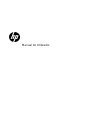 1
1
-
 2
2
-
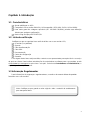 3
3
-
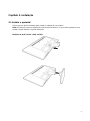 4
4
-
 5
5
-
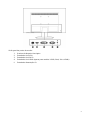 6
6
-
 7
7
-
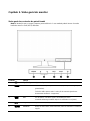 8
8
-
 9
9
-
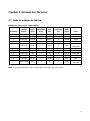 10
10
-
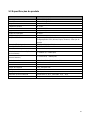 11
11
-
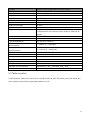 12
12
-
 13
13
-
 14
14
-
 15
15
-
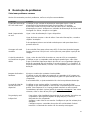 16
16
-
 17
17
-
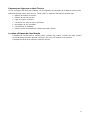 18
18
HP Value 24-inch Displays Manual do usuário
- Categoria
- TVs
- Tipo
- Manual do usuário
Artigos relacionados
-
HP V194 18.5-inch Monitor Manual do usuário
-
HP Pavilion 22xw 21.5-inch IPS LED Backlit Monitor Guia de usuario
-
HP V222 21.5-inch Monitor Manual do usuário
-
HP Value 24-inch Displays Manual do usuário
-
HP EliteDisplay E233 23-inch Monitor Manual do usuário
-
HP EliteDisplay E273m 27-inch Monitor Guia de usuario
-
HP EliteDisplay E240q 23.8-inch Monitor Manual do usuário
-
HP N270h 27-inch Monitor Manual do usuário
-
HP EliteDisplay E243d 23.8-inch Docking Monitor Guia de usuario